Ako zmeniť pozadie v PowerPointe 2019

Naučte sa, ako jednoducho zmeniť pozadie v PowerPointe 2019, aby vaše prezentácie pôsobili pútavo a profesionálne. Získajte tipy na plnú farbu, prechod, obrázky a vzory.
Môžete prejsť za vizuálnu regresnú analýzu, ktorú poskytuje technika bodového grafu. Môžete použiť regresný nástroj Excelu, ktorý poskytuje doplnok Analýza údajov. Povedzme napríklad, že ste použili techniku bodového vykresľovania, aby ste sa mohli pozrieť na jednoduchý súbor údajov. Potom môžete vytvoriť bodový graf v programe Excel . A po tomto úvodnom preskúmaní predpokladajme, že sa chcete bližšie pozrieť na údaje pomocou plnohodnotnej regresie, bez zajatia.
Ak chcete vykonať regresnú analýzu pomocou doplnku Analýza údajov, postupujte takto:
Povedzte Excelu, že sa chcete pripojiť k veľkej lige, kliknutím na príkazové tlačidlo Analýza údajov na karte Údaje.
Keď Excel zobrazí dialógové okno Analýza údajov, vyberte nástroj Regresia zo zoznamu Nástroje analýzy a potom kliknite na tlačidlo OK.
Excel zobrazí dialógové okno Regresia.
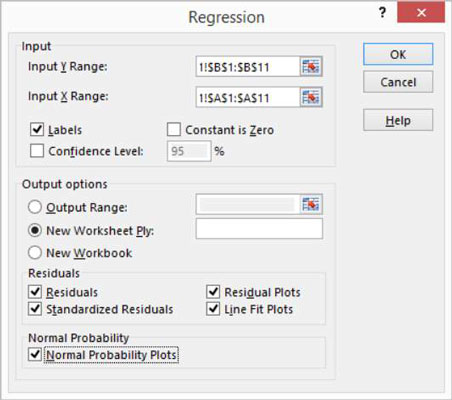
Identifikujte svoje hodnoty Y a X.
Pomocou textového poľa Vstupný rozsah Y identifikujte rozsah pracovného hárka, ktorý obsahuje vaše závislé premenné. Potom pomocou textového poľa Vstup X rozsah identifikujte referenciu na rozsah pracovného hárka, ktorá obsahuje vaše nezávislé premenné.
Každý z týchto vstupných rozsahov musí byť jeden stĺpec hodnôt. Napríklad, ak chcete použiť regresný nástroj na preskúmanie vplyvu reklám na predaj, zadáte $A$1:$A$11 do textového poľa Vstup X Rozsah a $B$1:$B$11 do textu Vstupný rozsah Y box. Ak vaše vstupné rozsahy zahŕňajú štítok, začiarknite políčko Štítky.
(Voliteľné) Nastavte konštantu na nulu.
Ak má regresná čiara začínať na nule – inými slovami, ak by sa závislá hodnota mala rovnať nule, keď sa nezávislá hodnota rovná nule – začiarknite políčko Konštantná je nula.
(Voliteľné) Vypočítajte úroveň spoľahlivosti vo svojej regresnej analýze.
Ak to chcete urobiť, začiarknite políčko Úroveň spoľahlivosti a potom (do textového poľa Úroveň spoľahlivosti) zadajte úroveň spoľahlivosti, ktorú chcete použiť.
Vyberte miesto pre výsledky regresnej analýzy.
Pomocou prepínačov Možnosti výstupu a textových polí zadajte, kam má Excel umiestniť výsledky regresnej analýzy. Ak chcete umiestniť výsledky regresie do rozsahu v existujúcom pracovnom hárku, vyberte napríklad prepínač Výstupný rozsah a potom v textovom poli Výstupný rozsah identifikujte adresu rozsahu. Ak chcete umiestniť výsledky regresie niekde inde, vyberte jeden z ďalších prepínačov možností.
Identifikujte, aké údaje chcete vrátiť.
Vyberte začiarkavacie políčka Zvyšky, aby ste určili, aké výsledky zvyškov chcete vrátiť ako súčasť regresnej analýzy.
Podobne začiarknite políčko Normálne grafy pravdepodobnosti, aby ste k výsledkom regresnej analýzy pridali informácie o rezíduách a normálnej pravdepodobnosti.
Kliknite na tlačidlo OK.
Excel zobrazuje časť výsledkov regresnej analýzy vrátane troch naskladaných vizuálnych grafov údajov z regresnej analýzy.
Existuje rozsah, ktorý poskytuje niektoré základné regresné štatistiky vrátane R-štvorcovej hodnoty, štandardnej chyby a počtu pozorovaní. Pod týmito informáciami poskytuje regresný nástroj analýzu údajov o rozptyle (alebo ANOVA) vrátane informácií o stupňoch voľnosti, hodnote súčtu štvorcov, strednej štvorcovej hodnote, hodnote f a význame F.
Pod informáciami ANOVA poskytuje regresný nástroj informácie o regresnej línii vypočítanej z údajov vrátane koeficientu, štandardnej chyby, t-statu a hodnôt pravdepodobnosti pre úsek – ako aj rovnaké informácie pre nezávislú premennú, ktorá je počet inzerátov. Excel tiež zobrazuje niektoré regresné údaje pomocou jednoduchých bodových grafov.
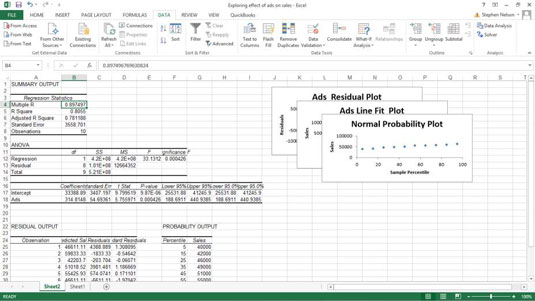
Naučte sa, ako jednoducho zmeniť pozadie v PowerPointe 2019, aby vaše prezentácie pôsobili pútavo a profesionálne. Získajte tipy na plnú farbu, prechod, obrázky a vzory.
Excel poskytuje štyri užitočné štatistické funkcie na počítanie buniek v hárku alebo zozname: COUNT, COUNTA, COUNTBLANK a COUNTIF. Pre viac informácií o Excel funkciách, pokračujte.
Objavte efektívne klávesové skratky v Exceli 2013 pre zobrazenie, ktoré vám pomôžu zlepšiť produktivitu. Všetky skratky sú začiatkom s Alt+W.
Naučte sa, ako nastaviť okraje v programe Word 2013 s naším jednoduchým sprievodcom. Tento článok obsahuje užitočné tipy a predvoľby okrajov pre váš projekt.
Excel vám poskytuje niekoľko štatistických funkcií na výpočet priemerov, režimov a mediánov. Pozrite si podrobnosti a príklady ich použitia.
Excel 2016 ponúka niekoľko efektívnych spôsobov, ako opraviť chyby vo vzorcoch. Opravy môžete vykonávať po jednom, spustiť kontrolu chýb a sledovať odkazy na bunky.
V niektorých prípadoch Outlook ukladá e-mailové správy, úlohy a plánované činnosti staršie ako šesť mesiacov do priečinka Archív – špeciálneho priečinka pre zastarané položky. Učte sa, ako efektívne archivovať vaše položky v Outlooku.
Word vám umožňuje robiť rôzne zábavné veci s tabuľkami. Učte sa o vytváraní a formátovaní tabuliek vo Worde 2019. Tabuľky sú skvelé na organizáciu informácií.
V článku sa dozviete, ako umožniť používateľovi vybrať rozsah v Excel VBA pomocou dialógového okna. Získajte praktické tipy a príklady na zlepšenie práce s rozsahom Excel VBA.
Vzorec na výpočet percentuálnej odchýlky v Exceli s funkciou ABS pre správne výsledky aj so zápornými hodnotami.






